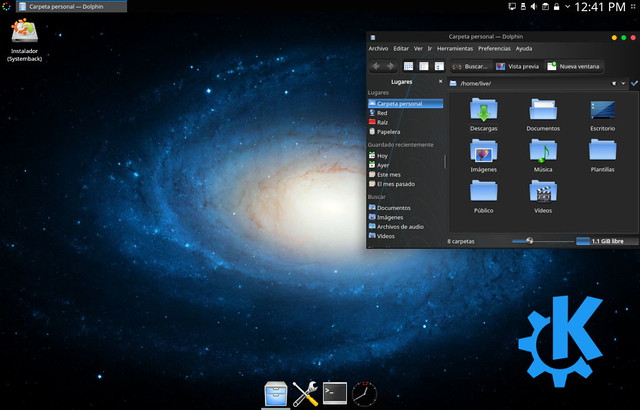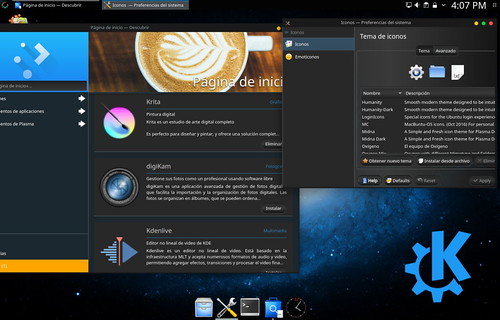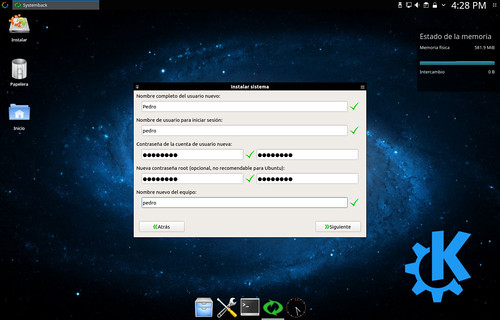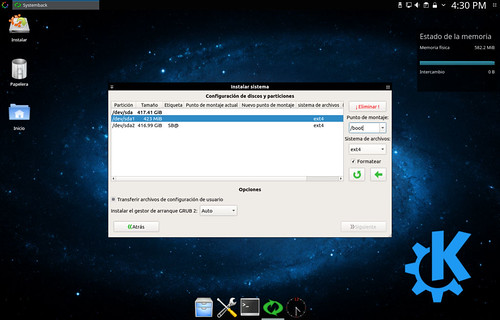Ya tengo preparada la imagen .ISO de esta versión no oficial de Ubuntu 17.10 Artful Aardvark muy especial porque posee el escritorio KDE Plasma de los chic@s deKDE Neon, por lo cual la convierte en una distribución muy actualizada en cuanto a su software como por poseer lo más nuevo del escritorio Plasma.
Actualmente Neon Artful posee la versión Plasma 5.11.4 y se va liberando tan pronto los desarrolladores van actualizando.
La distribución está muy personalizada y obtiene bastante más software que el que instala KDE Neon. Viene con la suite Libreoffice, Okular, para Internet, Firefox Quantum, Chromiun, Thunderbird, Transmission-QT y el escritorio Whatsapp. En el apartado gráfico, Gimp 2.9, Krita, Inkscape y mucho más. Todo en un entorno muy sofisticado.
Lamentablemente no he podido añadir un instalador como Calamares o Ubiquity pero usa Systemback en su lugar, muy fácil de usar pero sin muchas opciones, por lo cual si tenéis distintas particiones con otros sistemas instalados, no las respetará. Pero para una instalación única es genial.
Para instalar Neon Artful, primero hay que hacer login en el Promp como usuario y contraseña live y a continuación, startx. Ya en el elegante escritorio, Systemback es el programa de instalación con contraseña live. Debemos seleccionar Instalar Sistema. El siguiente paso es añadir el usuario/contraseña, contraseña de root y nombre de equipo, para llegar al siguiente paso que es seleccionar y particionar el disco duro.
En este punto, hay que dejar una partición de unos 200 MB para /boot, otra de intercambio –SWAP– (opcional) y / (Root). Cada partición hay que confirmarla con la tecla Enter.
Nota: Hay que hacer un par de cosas tras la instalación. Ejecuta Dolphin y sitúa el puntero en la barra lateral, en la Carpeta Personal y con el clic derecho del ratón selecciona Editar. Ahí cambia la ruta /home/live con /home/tuusuario.
Por último hay que editar una línea en /etc/sudoers. Primero usa su e introduce tu contraseña. Sudo no funcionará sin este tip. Después:
nano /etc/sudoers
Y debajo de:
root ALL=(ALL:ALL) ALL
Quita live e introduce tu nombre de usuario, por ejemplo, Pedro:
root ALL=(ALL:ALL) ALL pedro ALL=(ALL:ALL) ALL
Guarda los cambios presionando Ctrl + o y después Ctrl + x.
Ya está todo hecho. Buen provecho.
Fuente: maslinux